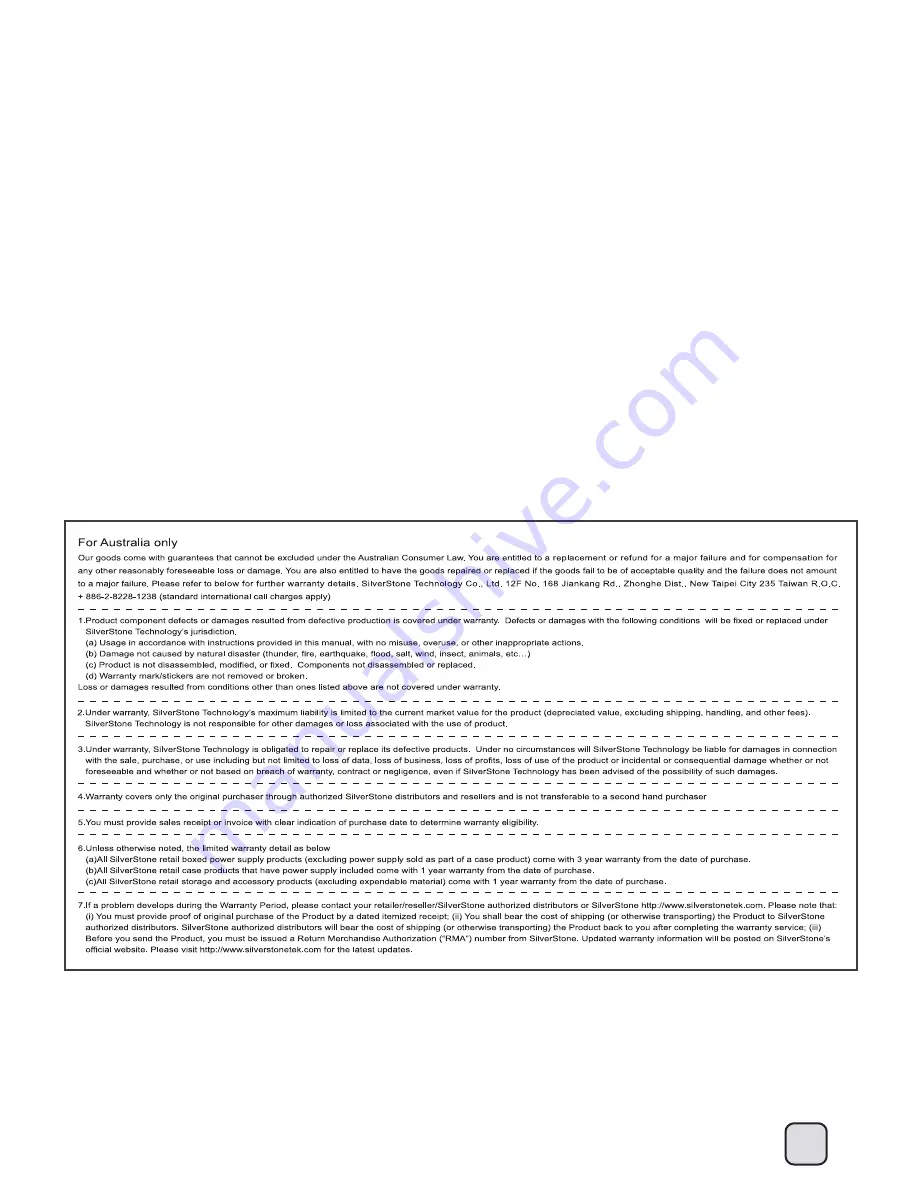
46
Warranty Information
During warranty period, assistance for replacement or exchange of defective components is available
at the place of purchase with receipt or valid proof of purchase. The warranty does not cover repair or
exchange of product resulting from misuse, accident, modification, unsuitable physical or operating
environment, improper maintenance, or failure caused by non-SilverStone product. The warranty is
voided by removal or alteration of product or parts identification labels.
Warranty period is region specific, please contact your reseller or SilverStone authorized distributor for
more information.
This instruction will help you make the most out of your product. Please read through it before installation.
Also, please keep your product receipt and this instruction in safe place for future reference.
We, SilverStone Technology, hope you will enjoy your product.
If you have any comments or suggestions, please e-mail to
Thank you for choosing and supporting our product.
Summary of Contents for GD07
Page 1: ...GD07 ...
Page 48: ...February 2012 NO G11215360 ...


































